¿Quieres incluir un croma en tu próximo vídeo pero no sabes cómo empezar?
Muy bien, pues que sepas que has venido al lugar indicado, porque aquí, en este tutoblog, te voy a contar todo lo necesario para que sepas utilizar un croma correctamente. Pero antes de que te dé el caramelo, habrá que conocer bien varios detalles acerca de este fabuloso recurso…
¿Qué es un croma y cuándo puedes utilizarlo?
Considero el croma como un recurso mágico y ahora vas a entender el motivo. Imagina que eres un creador de contenido que habla sobre Marvel y quieres hablar sobre Thor en tu próximo vídeo. Te interesa incluir Asgard (el mundo de Thor) de fondo, justo detrás de ti, y recurres al croma para hacerlo. ¡Es posible!
Es decir, puedes utilizar el croma en tu proyecto cuando las condiciones de las localizaciones son inviables, ficticias o simplemente, inalcanzables. ¿Quieres hablar desde Times Square, pero vives en Móstoles? Dale al Croma. ¿Quieres recrear una escena en el Titanic, pero el barco se hundió hace tiempo? Pues toma Croma. Y así, sucesivamente. Pura magia, ¿verdad?
Edición de vídeo profesional
con Adobe Premiere
Optimiza tu producción de 0 a 100,
trabaja con fluidez y ahorra tiempo
Como digo, es un recurso mágico, pero es que además es genial si estás interesado en abaratar los costes de una producción. Puedes conseguir resultados muy top, sin necesidad de invertir una pasta gansa en tu proyecto. Consigue un croma, que es como un panel o tela de color verde normalmente, pero también puede ser azul, porque son colores que difícilmente se van a mezclar con el color de piel de las personas, a no ser que seas un extraterrestre, claro.
Eh, pero mucho ojo también con utilizar prendas o accesorios del mismo color que el croma, porque entonces todo puede entremezclarse y el resultado puede terminar siendo nefasto.
Entrando en la parte práctica
¡Espera! Un poco antes de empezar con lo interesante, me gustaría que supieras que en la Escuela RBG hay dos cursos sobre postproducción, donde puedes aprender a manejar el croma y otros muchos recursos súper interesantes. Por un lado, tienes el curso de DaVinci Resolve y, por otro, el curso de Adobe Premiere Pro. Entra e infórmate sobre ambos cursos, porque podrías convertirte en un verdadero profesional de la edición audiovisual.
Postproducción audiovisual
con Davinci Resolve
Domina las áreas de la postproducción
con el mejor programa para etalonaje
Ahora sí, sigamos con lo que has venido buscando.
Lo ideal para grabaciones donde se use el croma es hacerlo en un estudio con una buena iluminación, pues este detalle será primordial para la postproducción de tu vídeo. Si no dispones de un estudio en buenas condiciones, siempre puedes salir a la calle para aprovechar la luz del sol, que es gratis y los resultados también pueden ser buenos. Tendrás que tener cuidado con crear sombras en el croma. Y si el día es totalmente nublado, la suavidad de la luz podrá jugar a tu favor.
Antes te he dicho que puedes encontrar telas o paneles de croma, pero hay más alternativas, como por ejemplo: pantallas plegables, rollos de papel o incluso puedes pintar el suelo y las paredes de tu vieja habitación de color verde/azul.
Lo normal es que te decantes por una tela o panel de croma, puesto que es lo más económico y sencillo. Sin embargo, debes tener en cuenta que la iluminación debe ser suave y homogénea, además de diferente para la persona y para el fondo, que se debe evitar a toda costa que se formen arrugas o sombras y que la distancia mínima de uso debe ser de 2 metros entre el sujeto y el croma.
En futuros contenidos realizaremos clases prácticas sobre iluminación de croma, pero los fundamentos son: ilumina lo más homogéneamente posible el croma para que haya el menor número de tonos de ese color (es decir, que no haya zonas más oscuras y más claras), e ilumina por separado al personaje para que no haga sombras en el croma.
Otro truco es que utilices cámaras de al menos 10bit de profundidad de color y 4-2-2 de submuestreo de crominancia. Esto ayudará a tu programa de edición a diferenciar mucho mejor qué es verde (o azul) y qué no en tu vídeo. Si todo esto te suena a chino mandarín, en Guo+ tienes una clase completísima donde Rubén explica los conceptos fundamentales del vídeo.
¿Te ha quedado claro? Si no es así, no te preocupes, que aquí te dejo una imagen a modo de ejemplo. Este es Rubén en una dimensión espacio temporal distinta, un universo paralelo al nuestro.
Trabajar el croma en Premiere y en DaVinci
Como ya sabes, en nuestros cursos de Premiere y DaVinci puedes aprender de forma detallada a utilizar un croma, pero como soy muy majo, voy a aprovechar este post para darte las claves de cómo incluir un croma en tu proyecto, tanto en Premiere como en DaVinci.
Edición de vídeo profesional
con Adobe Premiere
Optimiza tu producción de 0 a 100,
trabaja con fluidez y ahorra tiempo
En caso de que trabajes con Premiere, ve abriendo el programa e importa el clip de vídeo donde hayas grabado con el croma. A continuación:
- Añade el vídeo a tu línea de tiempo. Debes saber que Premiere cuenta con un efecto (panel de efectos > clave) que se llama “Incrustación Ultra”, que te va a servir para tratar el croma. Selecciona este efecto y suéltalo sobre el clip.
- Abre la pestaña de control de efectos y selecciona el cuentagotas para captar el color verde del vídeo.
- Si es necesario, ve a ajustes y configura la intensidad. Para que se muestre a tu gusto.
- Usa la opción de “Limpieza de Mate” para afinar mejor los resultados. Siempre ayuda. Si los bordes de la persona u objeto no quedan del todo bien y quieres mejorarlos, puedes usar la opción de “Supresión de rebase”.
- No olvides guardar los cambios.
Por favor, tanto si tienes Windows o Mac, no te preocupes y te eches las manos a la cabeza, porque los pasos a seguir son similares.
Si vas a trabajar el croma con DaVinci, entonces sigue los pasos que te indico:
- Configura la línea de tiempo arrastrando el conjunto de clips de vídeo que quieras y colócalos en la sección de medios de DaVinci. Ve a Editar y lleva el elemento del clip de pantalla verde a la línea de tiempo.
- En Fusión, elige el clip de pantalla verde. Te recomiendo que lo previsualices en la ventana de edición de nodos y crees tu propio nodo, por medio de DeltaKeyer, pulsando Shift+Espacio.
- Después, en la sección Inspector, a mano derecha, selecciona la herramienta de cuentagotas. Mantén esta herramienta presionada para aislar el fondo verde de tu clip de forma sencilla.
- Decide la posición natural del clip de pantalla verde y luego pasa al rango de selección para elegir el icono del selector y así elegir la parte verde de tu vídeo.
- Elige la función invertir del rango de selección. Para ello, clica en cualquier posición aleatoria en tu editor de nodos y luego selecciona “Añadir salida Alpha”. El objetivo final en este paso es conseguir un fondo que tire hacia el color negro y que el sujeto tenga color blanco. Entonces, conecta el nodo a la salida Alpha.
- Ajusta el clip de pantalla verde. En el caso de que decidas mejorar la calidad del contenido, que sepas que puedes aplicar ajustes adicionales, como por ejemplo: eliminar o difuminar halos que bordean un sujeto.
- Por último, si ves que hay algo que no debería aparecer en pantalla, puedes usar la Power Window para despejarlo.
Y de esta manera, si sigues estos pasos en ambos programas, poco a poco y con paciencia, te aseguro que conseguirás resultados como este que te enseño aquí:
Y aquí concluye este tutoblog completo sobre cómo usar un croma. Espero que te haya sido de utilidad y que puedas poner en práctica todo lo que te he comentado en tus próximos vídeos.
Te recuerdo que puedes dejar tus comentarios, recomendaciones o experiencias más abajo, en la sección destinada a comentarios. Será genial compartir experiencias acerca de cómo usas el croma, qué métodos sigues y qué resultados obtienes.
¡Nos vemos en el siguiente Tutoblog!


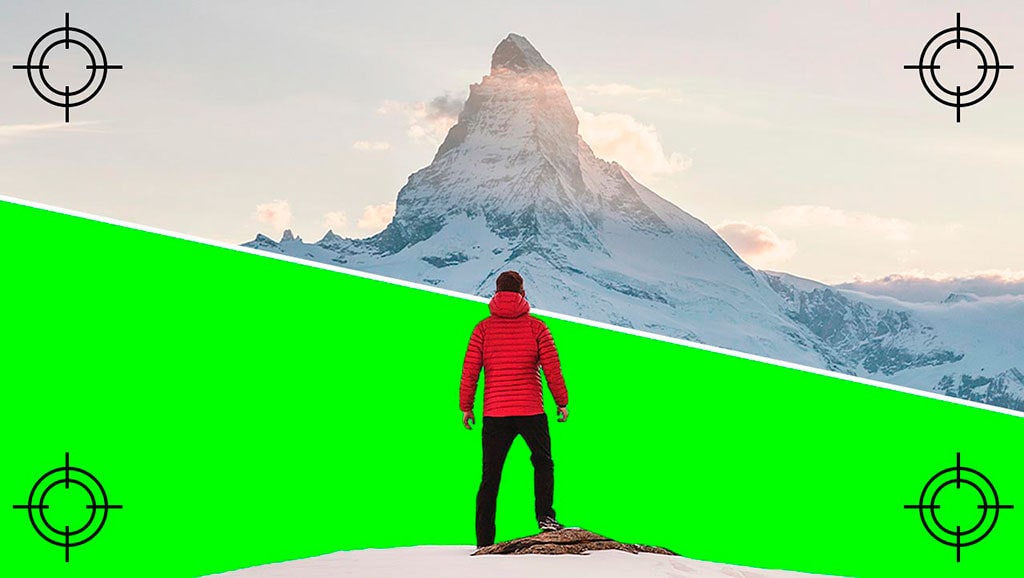



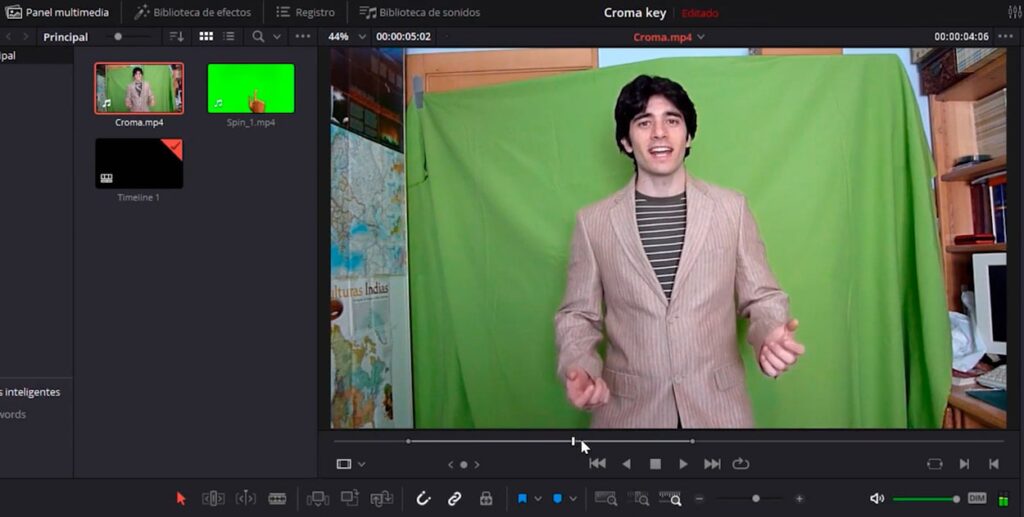
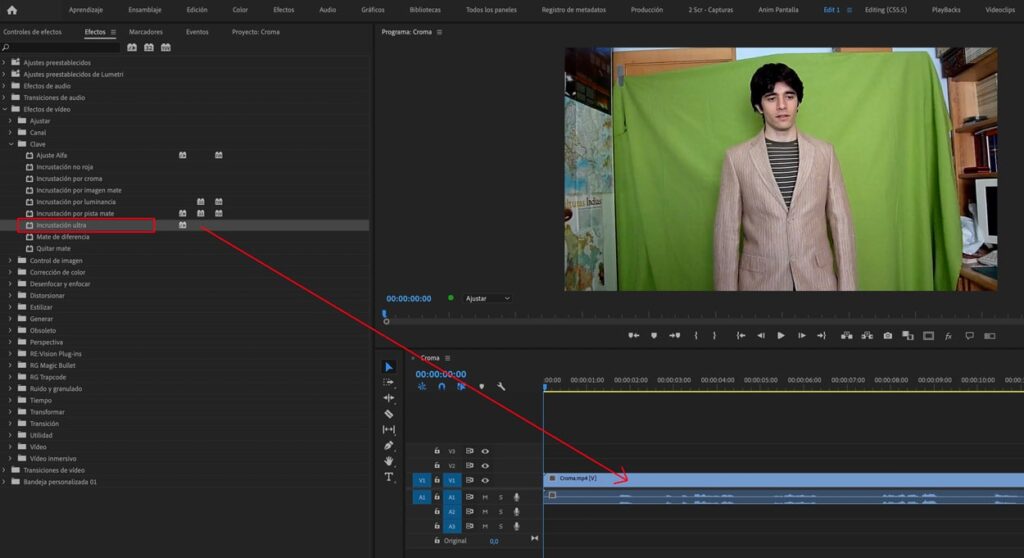
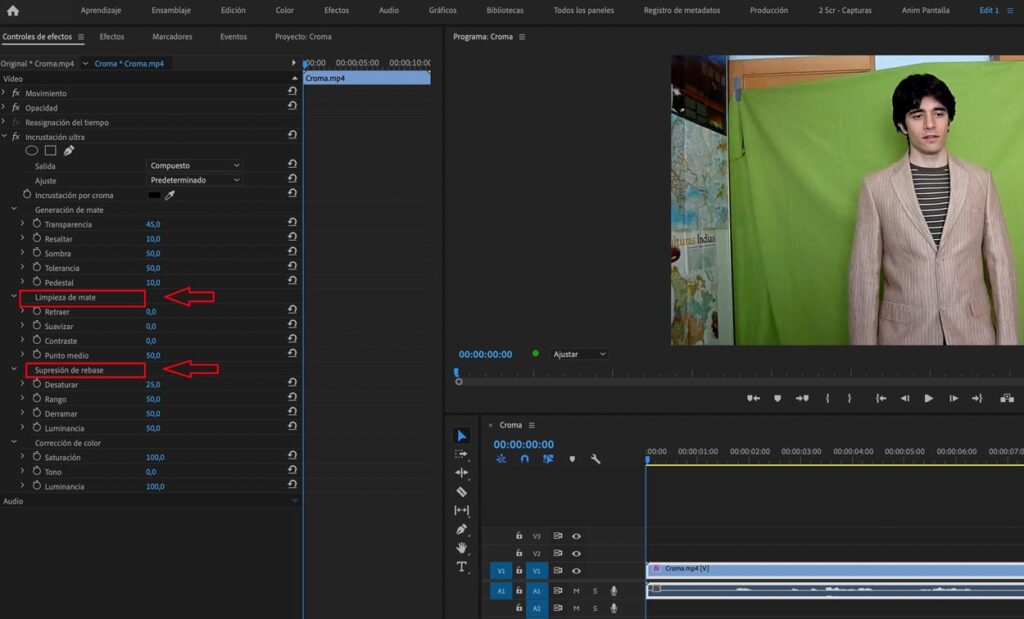
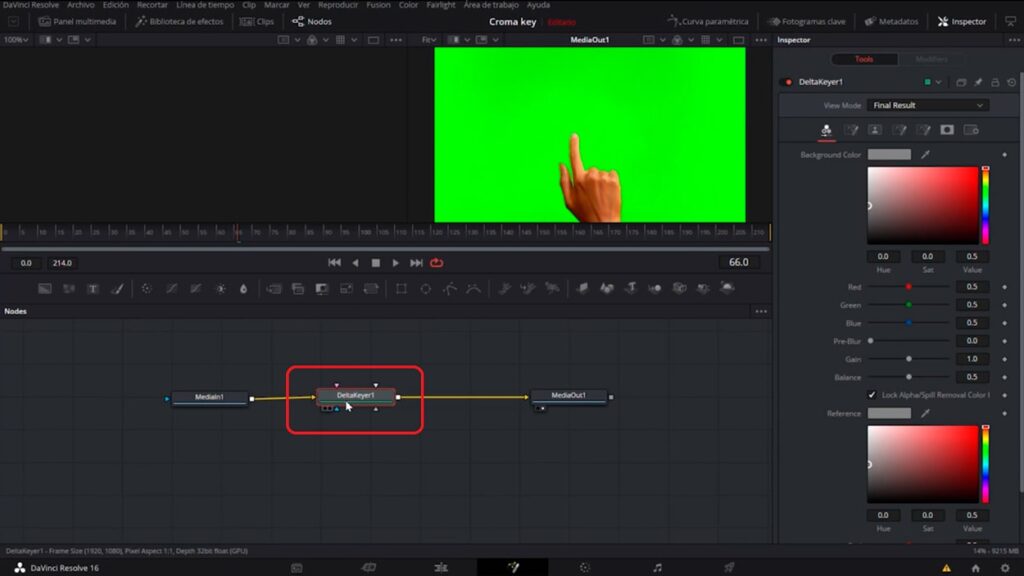
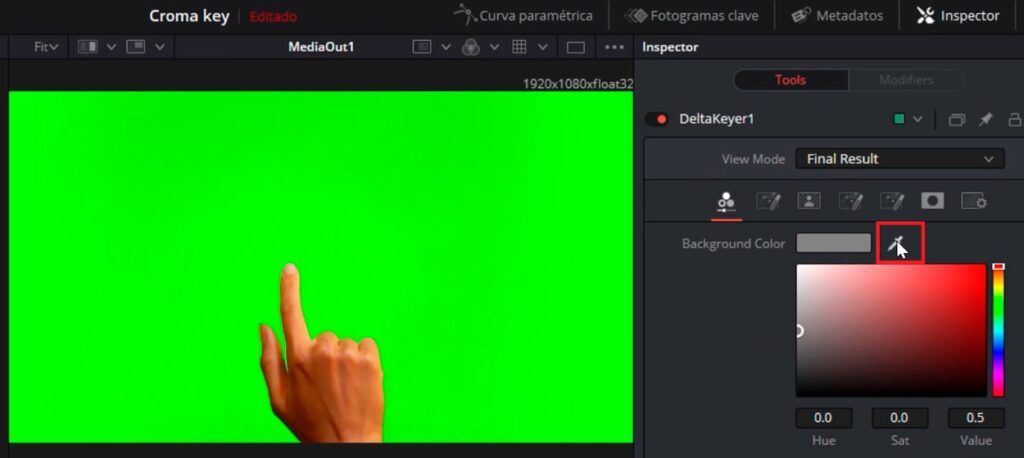
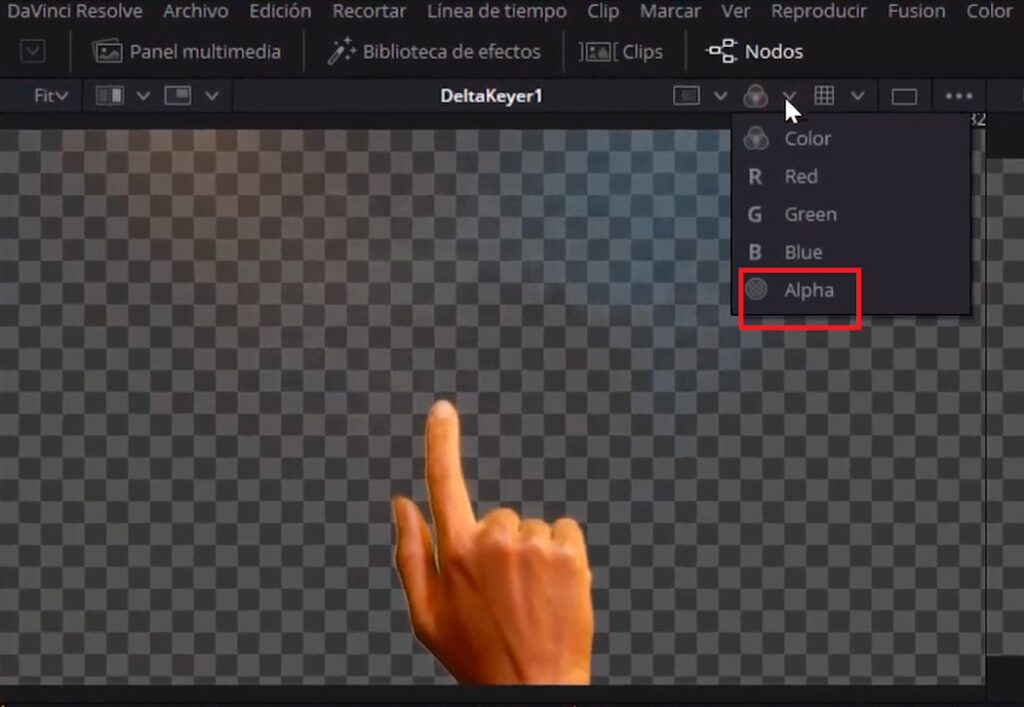
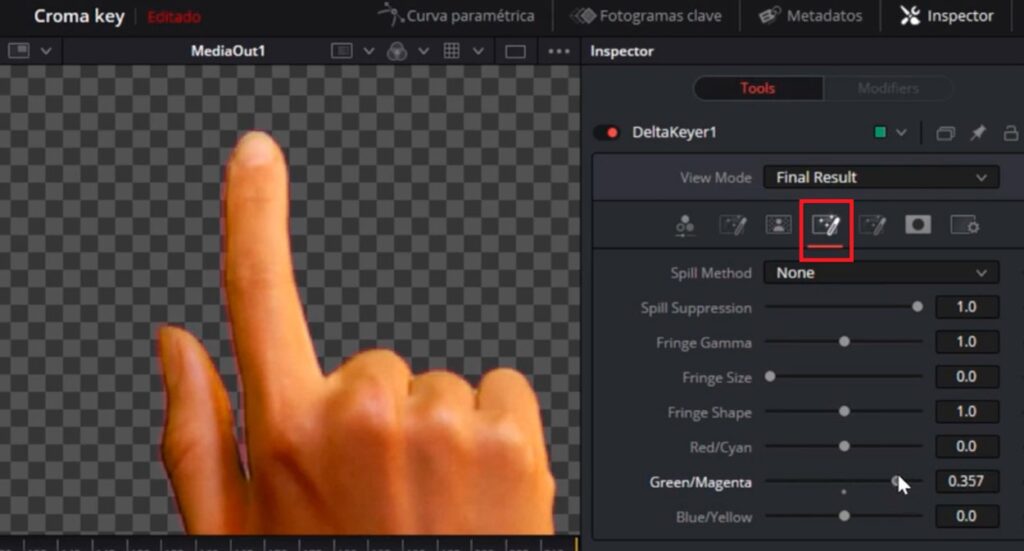
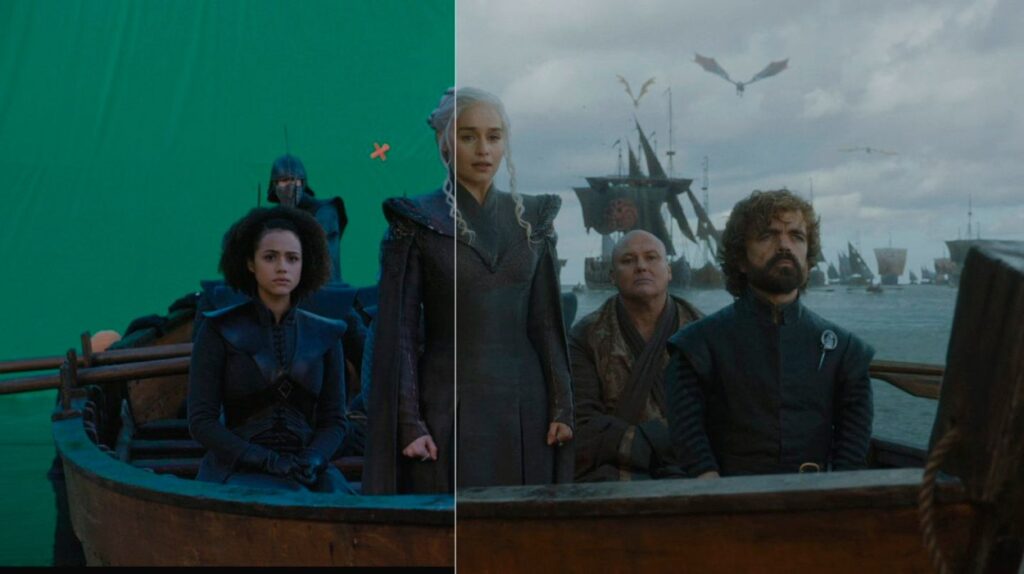



5 comentarios en “Cómo usar un croma”
Hola, Gracias Ander, al final lo he solucionado con Lumetri y dejando el fondo negro homogéneo. Así me vale pero resulta que, una vez modificado el vídeo con lumetri, al meter la incrustación ultra (me gustaría probar metiendo un fondo difuminado de bosque), no me deja o no sé hacerlo. Al coger el lapiz y señalar el negro no me lo detecta y por tanto no se transparenta… En fín, sigo intentándolo.
Un saludo, lo del croma es un mundo que descubrí en el magnífico curso que tenéis de premier.
En mi caso he estado grabando el desarrollo de un helecho y he tenido q poner un croma negro… Un desastre xq estaba mal iluminado. Han sido 10 días de timelapse y quisiera algún consejo para corregir el croma negro. No sé si me he explicado. Un saludo.
¡Hola, Maru! Pues la verdad es que una buena iluminación es importantísima a la hora de trabajar con croma. Entre otras cosas, también es clave utilizar croma elástico, que sea muy difícil que se generen arrugas, que no brille, y que la pared esté completamente lisa. La iluminación del fondo debe ser plana y uniforme en toda la superficie. Para esto, lo mejor es utilizar luz difusa. Debe haber por lo menos dos fuentes de luz iluminando el fondo y tienen que ser potentes. Después, hay que iluminar a parte el sujeto u objeto, manteniendo siempre una distancia de 2-3 metros respecto al fondo. Sigue practicando y ya verás como la próxima vez obtienes mejores resultados. Un abrazo.
Muchas gracias. Muy interesante la utilización del croma.
Me alegro de que te haya parecido interesante, Antonio. Un abrazo.